使用这种方法教你win10怎么退出微软账户
- 分类:Win10 教程 回答于: 2020年08月13日 08:00:48
有些人并不喜欢使用微软的帐户保留在 Windows 10 系统上,所以在安装的时候有用户登录后如何删除或者注销就成了头痛的问题。今天我们就来和大家一起聊聊如何快速在 Windows 10 系统中退出微软帐户,希望能帮助到大家。更多win10教程,尽在小白系统官网。
1、首先创建一个本地账户。
2、Win+X,选择命令提示符(管理员),然后输入以下指令(也可以右键复制粘贴):
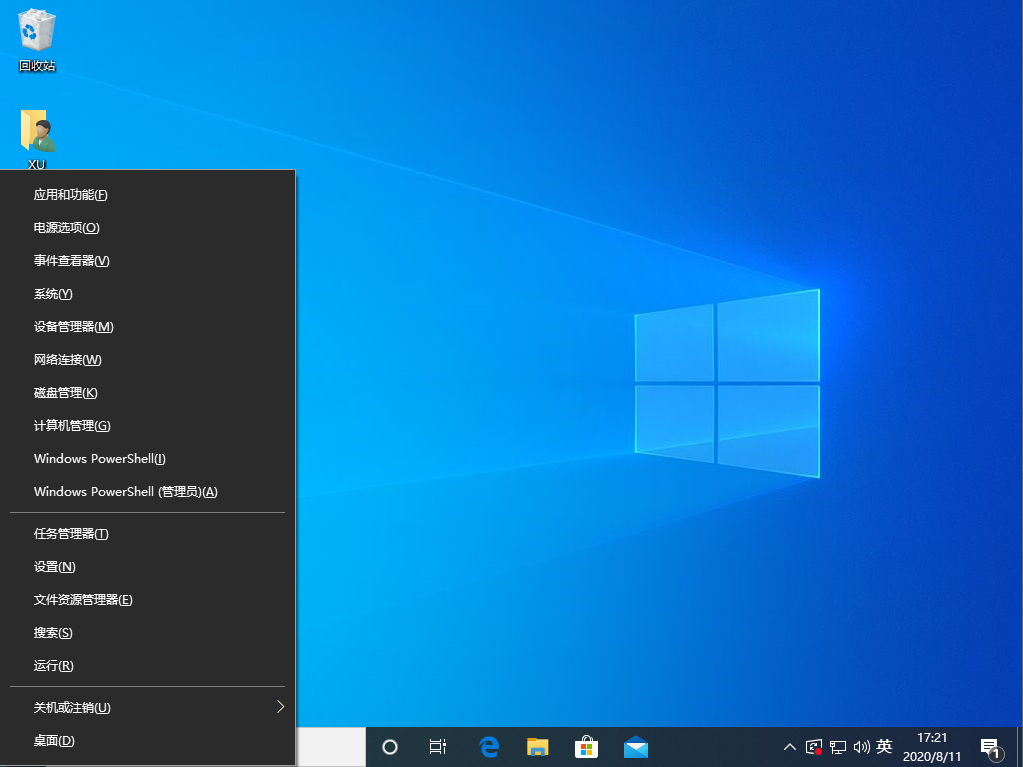
net user 用户名 密码 /add (例如:net user admin 123456789 /add) 创建本地账户
net localgroup administrators 用户名 /add (例如:net localgroup administrators admin /add) 赋予账户管理员权限。
2、登陆该本地账户,Win+X 打开计算机管理,依次点击计算机管理→系统工具→本地用户和组→用户→双击您的微软账户,点击勾选账户已禁用,点应用。
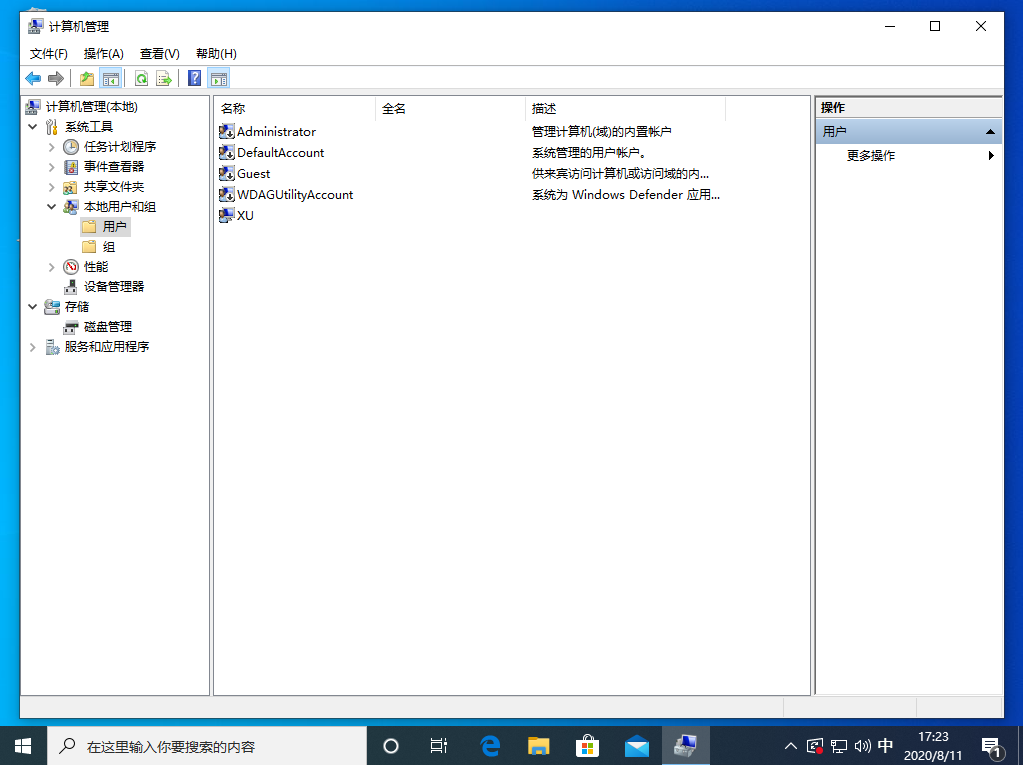
3、登陆以下网站解除绑定:https://account.microsoft.com/devices/about
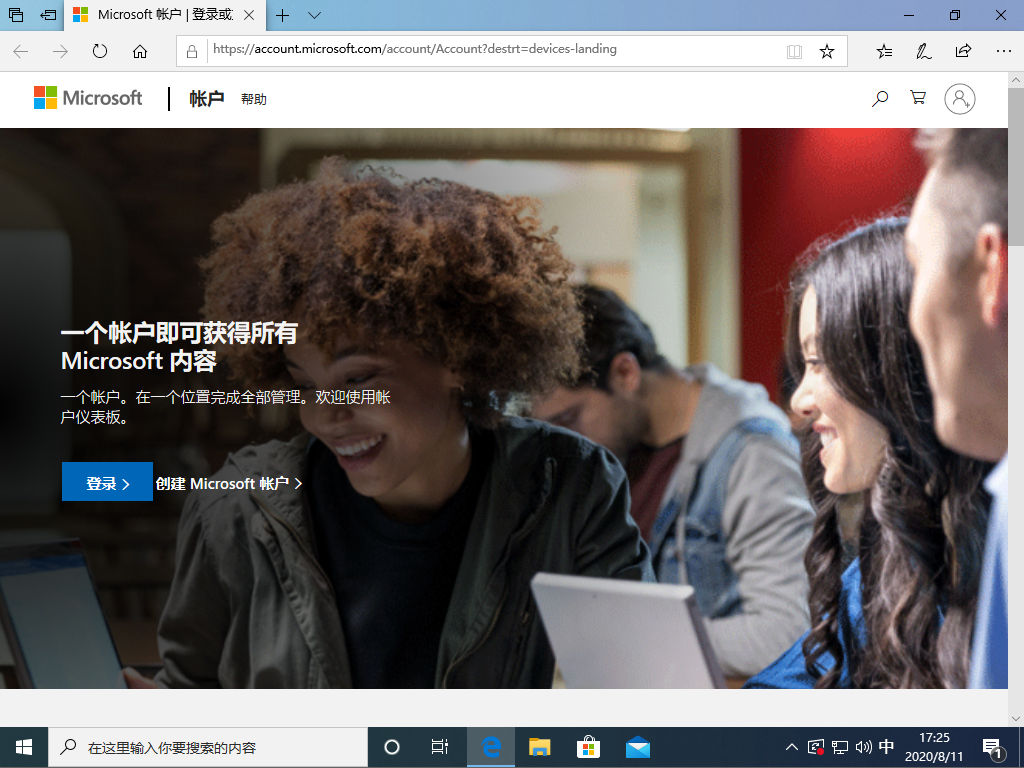
以下就是教你win10怎么退出微软账户的详细图文教程啦,希望能帮助到你哦。
 有用
26
有用
26


 小白系统
小白系统


 1000
1000 1000
1000 1000
1000 1000
1000 1000
1000 1000
1000 1000
1000 1000
1000 1000
1000 1000
1000猜您喜欢
- 详解windows10四个版本的区别是什么..2022/11/01
- win10开机任务栏转圈卡死怎么办..2021/10/26
- 详解电脑如何重装win10系统2023/03/15
- 小编教你win10安装win72017/09/23
- win10系统安装盘怎么制作2022/07/22
- 0xC004C00F,小编教你win10系统激活失..2018/06/05
相关推荐
- tenda无线网卡驱动,小编教你tenda无线..2018/01/25
- 笔者教你win10怎么关闭休眠2018/12/10
- windows10更新怎么关闭2022/07/21
- pdf打印机破解版Factory Pro怎么使用..2023/03/24
- 宏碁win10改win7bios设置教程2021/03/19
- win10系统激活的步骤教程介绍..2022/04/12

















